3ds Max propose plusieurs options d'évaluation des divers aspects de votre scène. Les assistants mètre ruban, rapporteur et boussole mesurent respectivement la distance, les angles et la direction. L’utilitaire Mesures comporte un flotteur qui affiche diverses mesures d'un objet sélectionné.
Vous pouvez mesurer rapidement la distance entre deux points avec l'outil Mesurer distance.
Assistants de mesure
Assistant mètre ruban
Vous pouvez créer un assistant mètre ruban en le faisant glisser entre deux points quelconques dans l'espace 3D, exactement comme un mètre classique. Vous pouvez à présent lire la longueur sur le panneau déroulant Paramètres.
Si vous activez Spécifier longueur, vous pouvez entrer une valeur dans l'unité courante dans le champ de longueur, ce qui revient à conférer au mètre ruban une longueur fixe. Vous pouvez positionner l'objet mètre ruban et effectuer des accrochages à ses extrémités.
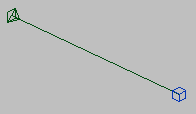
L'icône en forme de pyramide représente l'assistant mètre ruban; le cube correspondant à la cible de l'objet mètre ruban.
- Pour afficher les valeurs de longueur et d'angle, sélectionnez uniquement l'assistant mètre ruban (l'icône en forme de pyramide).
- Pour déplacer le mètre ainsi que sa cible (le cube bleu), sélectionnez la ligne de connexion.
Deux jeux d'angles spatiaux universels vous permettent de lire les valeurs courantes des trois axes universels (X,Y,Z) et des trois plans universels (XY, YZ, ZX).
Pour effectuer un calcul à partir de l'assistant mètre ruban à l'aide de la fonction d'accrochage :
- localisez les points dans la scène sur lesquels un accrochage est possible pour effectuer un calcul précis. Si aucun point ne le permet, créez des objets Point aux points de mesure extrêmes.
- Sélectionnez 3D dans l'icône déroulante Bascule accrochage.
- Cliquez sur le bouton Bascule accrochage avec le bouton droit de la souris pour afficher la boîte de dialogue Paramètres de grille et d'accrochage. Dans l'onglet Accrochages, définissez le type d'accrochage sur celui que vous utiliserez pour effectuer la mesure. Par exemple, si vous souhaitez utiliser les objets Point pour effectuer la mesure, vérifiez l'option Pivot afin de pouvoir réaliser l'accrochage sur les points de pivot des objets Point. Fermez la boîte de dialogue.
- Dans le
 groupe de fonctions Créer, activez
groupe de fonctions Créer, activez  (Assistants), puis cliquez sur le bouton Ruban. Déplacez le curseur sur le premier point de mesure jusqu'à ce que le curseur d'accrochage apparaisse, puis cliquez avec la souris et déplacez le curseur jusqu'au second point de mesure.
(Assistants), puis cliquez sur le bouton Ruban. Déplacez le curseur sur le premier point de mesure jusqu'à ce que le curseur d'accrochage apparaisse, puis cliquez avec la souris et déplacez le curseur jusqu'au second point de mesure. - Le mètre ruban indique la longueur dans le panneau déroulant Paramètres.
Rapporteur
L'assistant Rapporteur mesure l'angle entre les points de pivot de deux objets et de l'objet Rapporteur.
De même qu'avec l'assistant Mètre ruban, les objets Point et les outils d'accrochage vous aide à mesurer les angles avec précision.
Pour mesurer un angle avec un rapporteur :
- Dans le
 groupe de fonctions Créer, activez
groupe de fonctions Créer, activez  (Assistants), puis cliquez sur le bouton Rapporteur. Cliquez dans une fenêtre pour positionner l'objet Rapporteur.
(Assistants), puis cliquez sur le bouton Rapporteur. Cliquez dans une fenêtre pour positionner l'objet Rapporteur. - Dans le panneau déroulant Paramètres, cliquez sur Choisir objet 1, puis sélectionnez un objet de la scène. Le nom de l'objet sélectionné apparaît au-dessus du bouton Choisir objet. Une ligne relie le rapporteur au centre de l'objet.
- Cliquez sur Choisir objet 2, puis sélectionnez un deuxième objet. L'angle entre le rapporteur et les deux objets apparaît dans le panneau déroulant.
- Pour déplacer l'un ou l'autre des objets tout en vérifiant l'angle, activez l'option
 (Attacher pile) sous la pile des modificateurs. Vous verrouillez ainsi la pile au panneau déroulant Paramètres du rapporteur.
(Attacher pile) sous la pile des modificateurs. Vous verrouillez ainsi la pile au panneau déroulant Paramètres du rapporteur.
Boussole
L'assistant Boussole définit une orientation pour votre conception. Cet objet se crée en cliquant et déplaçant simplement la souris pour définir le rayon, en général dans une vue Perspective ou Dessus. Dans son panneau déroulant Paramètres, vous pouvez ajuster le rayon apparent de la boussole. De même que les objets Assistant, cet objet sert de référence uniquement et n'effectue jamais de rendu.